wp-config.php 文件:為什麼它是 WordPress 最重要的文件
已發表: 2022-03-05WordPress 是一個複雜的內容管理系統 (CMS),旨在在前端和後端提供流暢的用戶體驗 (UX)。 鑑於此,您還將找到一種方法來管理平台的核心元素,這與編輯文件一樣複雜。 wp-config.php文件允許您更改 WordPress 的一些關鍵方面,而無需編寫繁重的代碼。
然而,使用該文件並不是一個簡單的提議。 您需要很好地了解每個部分的目標,以及其中的代碼片段如何鏈接到您的安裝。 雖然 WordPress 是一個可靠的解決方案,但即使缺少一個字符,您也可以一舉搞定整個網站。
對於這篇文章,我們將向您展示如何像專業人士一樣瀏覽wp-config.php文件。 到最後,您將知道該文件是什麼,在哪裡可以找到它,以及您可以用它做什麼。 我們甚至會提供一些高級用例,以幫助您根據自己的獨特需求定制平台。
介紹wp-config.php文件
如果您將文件名作為字面定義,您將理解它是一個 WordPress 配置文件。 它使您可以管理和更改安裝的幾乎所有基本配置設置。 wp-config.php文件是所有 WordPress 文件中最重要的(如果不是最重要的)之一。 這可以幫助您 WordPress 網站與其數據庫進行對話,因此您不應該低估它的存在。
為什麼wp-config.php文件是 WordPress 的基礎
您的 WordPress 安裝有許多活動部件。 當然,您擁有平台及其文件。 這些讓您可以顯示頁面,為站點的每個元素提供模板佈局,並託管您的插件、主題和媒體。
但是,您的站點使用數據庫將所有這些聯繫在一起。 為了讓數據庫與站點的其余文件通信,您需要配置 WordPress。 wp-config.php文件就是答案。
WordPress 如何使用wp-config.php文件
在核心級別,您將在文件中管理您的數據庫設置,而無需再次查看它。 但是,在後台,WordPress 將始終引用該文件,並且還可能代表其他插件添加更多片段。 例如,緩存插件有時會在配置文件中添加幾行,因為它需要訪問數據庫。
通常, wp-config.php文件是 WordPress 的“查找表”。 當它需要訪問數據庫時,它會從這個文件中請求打開它。 因此,您需要確保了解其中的不同元素。
示例wp-config.php文件
當您第一次下載 WordPress 時, wp-config.php文件不包含在包中。 相反,您會找到wp-config-sample.php文件。 您可以使用它來創建頂級配置文件,儘管其中部分的順序是特定的。 文件如下所示:
<?php define( 'DB_NAME', 'database_name_here' ); define( 'DB_USER', 'username_here' ); define( 'DB_PASSWORD', 'password_here' ); define( 'DB_HOST', 'localhost' ); define( 'DB_CHARSET', 'utf8' ); define( 'DB_COLLATE', '' ); define( 'AUTH_KEY', 'put your unique phrase here' ); define( 'SECURE_AUTH_KEY', 'put your unique phrase here' ); define( 'LOGGED_IN_KEY', 'put your unique phrase here' ); define( 'NONCE_KEY', 'put your unique phrase here' ); define( 'AUTH_SALT', 'put your unique phrase here' ); define( 'SECURE_AUTH_SALT', 'put your unique phrase here' ); define( 'LOGGED_IN_SALT', 'put your unique phrase here' ); define( 'NONCE_SALT', 'put your unique phrase here' ); $table_prefix = 'wp_'; define( 'WP_DEBUG', false ); /* Add any custom values between this line and the "stop editing" line. */ /* That's all, stop editing! Happy publishing. */ if ( ! defined( 'ABSPATH' ) ) { define( 'ABSPATH', __DIR__ . '/' ); } require_once ABSPATH . 'wp-settings.php';這是該文件的精簡版,因為您還會看到許多註釋來幫助您理解每個元素。 簡而言之,您有以下順序:
- 您的數據庫憑據。 這包括您的用戶名、密碼、主機等。
- 默認語言設置。 您對字符集和語言本身有單獨的設置。
- WordPress 需要的安全“鹽”和“隨機數”。 這使您可以為用戶加密 cookie 信息,並且是一項重要的 WordPress 安全功能。
- WordPress 表前綴。 您的數據庫表都將以這個前綴開頭,這是另一個需要考慮的典型安全方面。
- WordPress 的調試模式。 當您需要解決安裝錯誤時,您通常會打開此模式。
- “自定義”片段區域。 您將在此處為自定義配置設置添加更多代碼。 我們稍後會談到這個。
- WordPress 根目錄的路徑。 在大多數情況下,您可以不用管它,但它可以讓您設置 WordPress 的位置及其設置文件。
雖然您的安裝過程將取決於您編輯此文件的程度,但至少有一次您需要打開它來更改或檢查內容。 為此,您需要幾個工具。
如何編輯wp-config.php文件
如果您經常閱讀 WPKube 博客,您就會知道我們介紹了多種解決系統錯誤的方法。 在很多情況下,您需要兩個元素來讀取 WordPress 中的文件:
- 安全文件傳輸協議 (SFTP) 訪問。 您將使用它來訪問您的 WordPress 安裝文件。 我們在博客上的許多不同文章中介紹瞭如何使用 SFTP,以及如何選擇合適的 SFTP 客戶端來處理您的文件。
- 一個文本編輯器。 您永遠不想使用 Microsoft Word 或 Google Docs 之類的應用程序,因為它們會在後台引入代碼,這些代碼會影響您添加到wp-config.php 的內容。 相反,請選擇記事本或 TextEdit,並考慮使用更高級的解決方案來處理常規工作,例如 Onivim 或 Sublime Text。
一旦你有了這些元素,你就可以使用 SFTP 來訪問你的服務器。 wp-config.php文件將與您的其他 WordPress 文件和文件夾一起位於根目錄中:
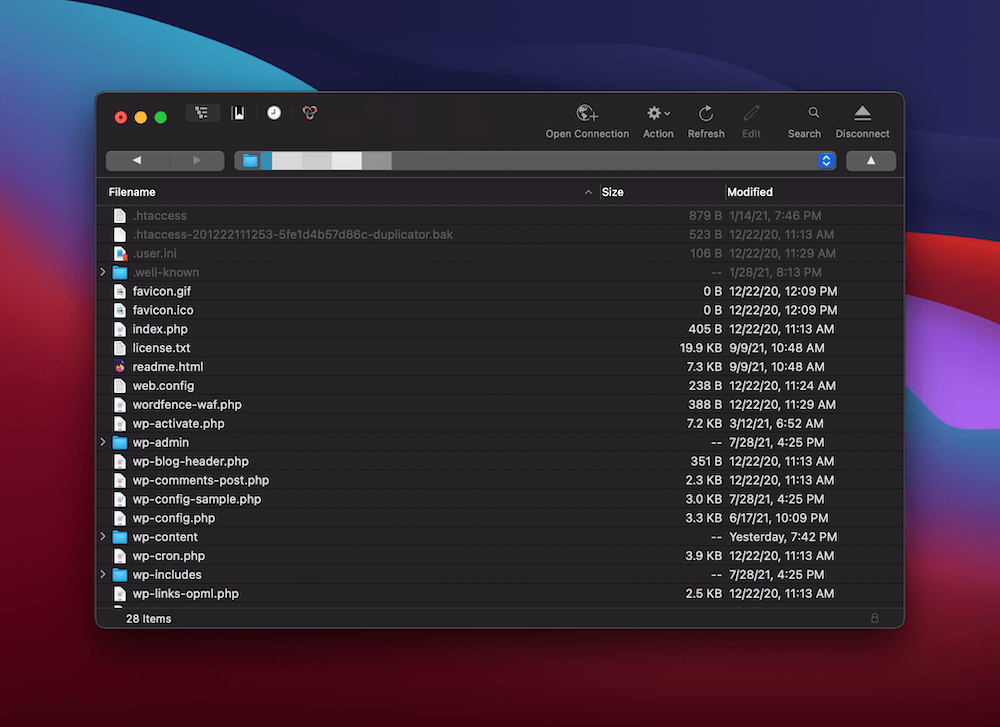
打開文件後,您可以開始編輯它。 但是,我們也建議您為您的網站創建一個備份,以防您需要再次恢復它。

編輯wp-config.php文件的 4 種典型方法
我們將向您展示一些使用wp-config.php文件的典型方法。 請注意,我們不建議您將所有這些過程和方法作為本文的一部分執行——這更多是為了說明。
相反,請將此視為您將採取的涉及文件的常規操作的各種詞彙表。 以下是我們將要介紹的內容:
- 如何配置 WordPress 數據庫設置。
- 將密鑰和鹽添加到您的配置中。
- 如何更改 WordPress 數據庫表前綴。
- 如何打開 WordPress 的調試模式。
之後,我們將為您簡要介紹網站所有者和開發人員使用wp-config.php文件的其他流行方式。 這將使您對其功能和靈活性有所了解。
1. 配置 WordPress 數據庫
使用wp-config.php文件執行的自然任務是設置數據庫憑據。 配置需要四個元素才能成功連接:
- 數據庫名稱。
- 您的用戶名。
- 一個密碼。
- 你的主人。
在大多數情況下,您會在主機控制面板中找到這些。 如果您通過自動安裝程序安裝 WordPress,則這些字段可能會代表您填充正確的信息。
因此,您可能不需要觸摸這些字段。 但是,如果您遇到諸如Error Establishing Database Connection之類的問題,則需要您檢查憑據以確保您擁有正確的憑據。
2. 向 WordPress 添加鍵和鹽
這是您的wp-config.php文件的另一個方面,一旦安裝生效,WordPress 就會為您填寫。 這是一種為您網站的訪問者加密 cookie 數據的方法。 如果鹽沒有通過身份驗證,用戶將無法使用該站點。 因此,它們對於保護用戶、創建會話和處理 cookie 至關重要。
這裡有八個元素,分為兩個部分,每部分四個。 一組四個處理鍵,另一組處理鹽。 每個拆分提供以下內容:
- 驗證。
- 安全認證。
- 登錄密鑰和鹽。
- 隨機數鍵和鹽。
出於使用文件這一部分的目的,這就是您需要知道的全部內容。 但是,每個鍵和鹽都使用隨機字符串。 事實上,WordPress 提供了一個應用程序編程接口 (API) 來幫助您生成這些鹽。 因為它們在大多數情況下無需您的輸入即可生成,因此通常無需在文件本身中更改它們。
3. 更改 WordPress 數據庫前綴
您可以通過wp-config.php文件執行此任務,但通常通過您選擇的安裝過程有一個專用選項。 更改數據庫前綴可以幫助您提高站點的安全性,儘管對於這是否提供任何好處存在對比選項。
即便如此,您也可以更改$table_prefix = 'wp_'; 用任何隨機字符替換“ wp ”。 但是,這並不是您需要做的全部,我們的建議是在設置時通過您的主機更改前綴。 如果您不確定,我們甚至會說您根本不需要更改前綴。
我們在關於 SQL 查詢的文章中更多地討論了數據庫表前綴。 那篇文章為您提供了幾個示例,說明如何在wp-config.php文件中使用此行來引用安裝的其他方面,因此這是必不可少的閱讀材料。
4.設置WordPress調試模式
許多錯誤修復的起點之一是打開 WordPress 調試模式。 這會激活一些錯誤的錯誤報告,並阻止您看到可怕的白屏死機 (WSoD)。
define( 'WP_DEBUG', false );
默認情況下,調試是關閉的,要啟用它,您需要將false設置為true 。 完成後,您將可以使用其他一些選項,即使用define( 'WP_DEBUG_LOG', true ); . 還有其他方法可以進一步自定義輸出。 例如,您可以選擇使用define( 'WP_DEBUG_DISPLAY', true ); .
這會解析您將在 WordPress 後端看到的 PHP 錯誤,如果您將值更改為false ,您將看不到它們。 您需要使用各種模式和狀態來創建正確的調試設置組合,以創建正確的調試環境。
編輯wp-config.php文件的高級方法
還有很多其他方法可以通過wp-config.php文件配置您的 WordPress 安裝。 開發人員和網站所有者將執行這些方法來進一步定制 WordPress,並為最終用戶提供更好的“生活質量”。
與上述典型方法一樣,您不應該執行這些方法——它們是在“需要知道”的基礎上進行的。 因此,當您確實需要了解它們時,您可以使用自己的配置文件來實現它們。
有一些錯誤,即 Fatal Error Allowed Memory Size Exhausted,達到服務器分配的最大 PHP 內存量。 這取決於您的託管服務提供商,但您可以使用wp-config.php文件中的代碼段對其進行更改:
define( 'WP_MEMORY_LIMIT', 'xxM' );
這裡,“ xx ”是一個數字,通常是 2 的倍數(例如 96、128 或 256)。 這應該是您解決此類錯誤所需要做的一切。
您還可以使用幾行代碼來管理自動 WordPress 更新:
define( 'AUTOMATIC_UPDATER_DISABLED', true ); define( 'WP_AUTO_UPDATE_CORE', false );第一個禁用所有自動更新,而第二個僅根據您使用的設置處理核心更新。 如您所料,false 禁用所有自動核心更新,而 true 為主要和次要版本啟用它們。 但是,默認是次要的,它不執行自動重大更新,而是適用於其他所有內容。
您也可以選擇自定義修訂後狀態。 例如,默認為define( 'WP_POST_REVISIONS', true ); . 但是, false 會完全關閉該功能。 您還可以在此處指定一個數字,該數字設置每個帖子的最大修訂數。
一個相關的功能是 WordPress 自動保存間隔。 如果您依賴該功能,這可能是天賜之物,您可以使用define( 'AUTOSAVE_INTERVAL', xx ); . 這裡,“ xx ”表示保存之間的秒數。
最後,您可能想要設置不同的默認主題。 每個站點所有者都會有一個首選的默認主題,特別是如果您經常切換回它並且不使用自定義安裝文件(例如,在 Varying Vagrant Vagrants 中)。
同樣,您只需要一行:
define('WP_DEFAULT_THEME', 'twentyeleven');
但是,請注意,您指定的主題應該是 WordPress 安裝的一部分,並且您提供的值必須是主題的 slug。 您可以在wp-content/themes文件夾中找到它,因為 slug 將是默認主題目錄的名稱。
包起來
對於只有千字節大小的文件,WordPress wp-config.php文件是一個野獸。 它可以幫助您的數據庫與 WordPress 對話,並且是您安裝的重要文件。 因此,您應該了解文件的來龍去脈,因為您可能需要在某些時候打開它。
如果您有一個文本編輯器和 SFTP 訪問您的服務器,您可以在根級別找到您的wp-config.php並使用它來管理您的數據庫設置。 您還可以進行高級更改,例如設置內存限制。 因此,這是一種根據您的需求調整 WordPress 安裝的通用方式。
這篇文章是否能幫助您更多地了解wp-config.php文件,您還有其他問題嗎? 在下面的評論部分詢問!
